Saviez-vous que vous pouvez rapidement Courriels Outlook en tâches? Si votre patron vous bombarde constamment de nouvelles tâches par e-mail, n'hésitez pas à utiliser cette astuce de productivité. Vous pouvez ajouter ces tâches à votre liste de tâches en un seul clic.
Comment convertir les e-mails Outlook en tâches
Tout d'abord, connectez-vous à Outlook Live. Ensuite, cliquez sur le Icône à faire. Veuillez sélectionner l'e-mail que vous souhaitez transformer en tâche et faites-le glisser vers le Ajouter en tant que tâche Région.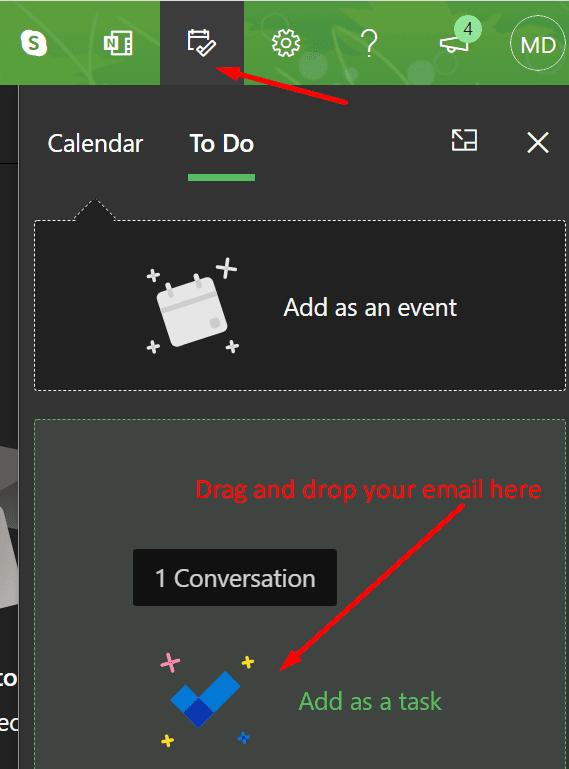
L'objet de l'e-mail devient le titre de votre tâche. Le corps de l'e-mail devient les détails de la tâche. Et c'est la beauté de cette méthode. Vous n'avez pas besoin de retaper manuellement tout le corps de l'e-mail. Outlook s'en chargera.
Pour ajouter des détails de tâche supplémentaires, cliquez sur Gérer toutes les tâches. Cette option est visible dans le coin inférieur droit de l'écran. Cliquez dessus pour ouvrir la page To-Do Live.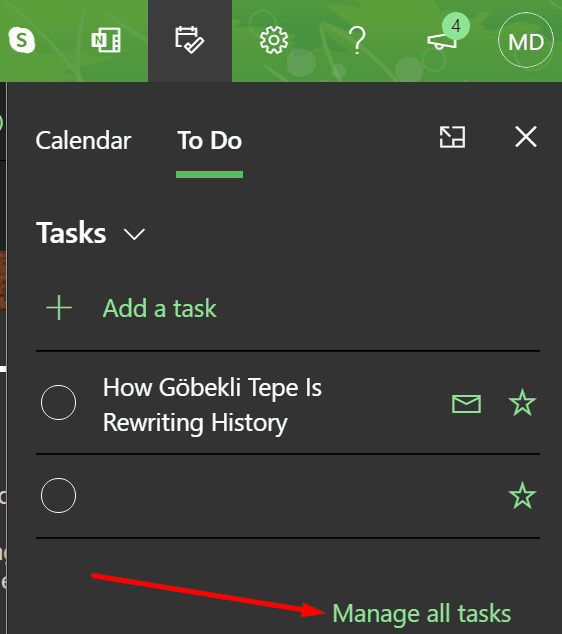
Cliquez sur la tâche pour ouvrir des options supplémentaires. Vous pouvez ajouter manuellement la date de début et la date de fin de cette tâche. Bien sûr, vous pouvez également nettoyer les détails de la tâche en supprimant les informations non essentielles. Gardez la description courte et simple.
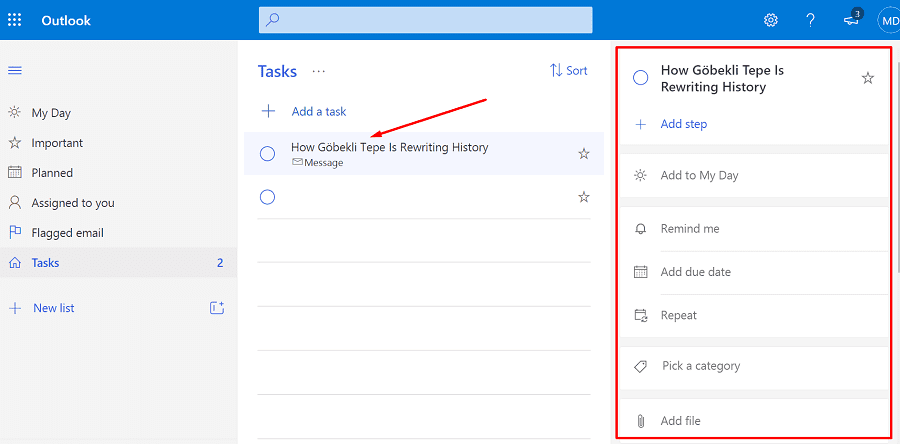
Vous pouvez également énumérer les étapes que vous devez suivre pour terminer la tâche. Ou définissez un rappel pour vous assurer que vous respectez la date limite pour cette tâche. De plus, vous pouvez choisir une catégorie et ajouter pièces jointes liés à cette tâche.
Vous pouvez toujours ouvrir l'e-mail d'origine en cliquant sur le Ouvrir dans Outlook lien de la vue détaillée de la tâche.
Comment créer des tâches à partir d'e-mails signalés
Une autre méthode consiste à créer des tâches à partir d'e-mails signalés. Si vous utilisez l'application Outlook autonome, cliquez sur le bouton Icône à faire.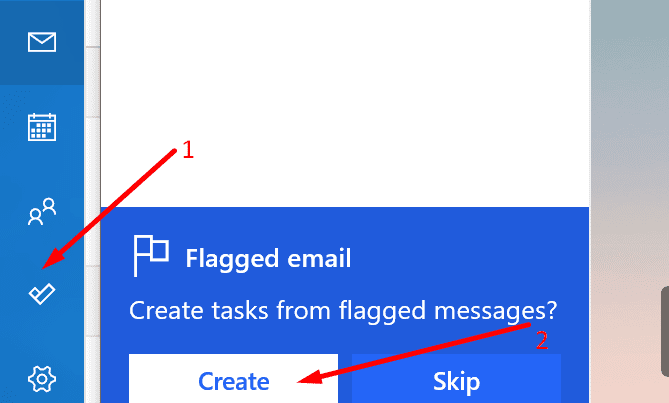
Si vous utilisez Outlook dans votre navigateur, accédez à la Page des tâches en direct et cliquez sur E-mail signalé (volet de gauche). Outlook transformera automatiquement vos e-mails signalés en tâches.
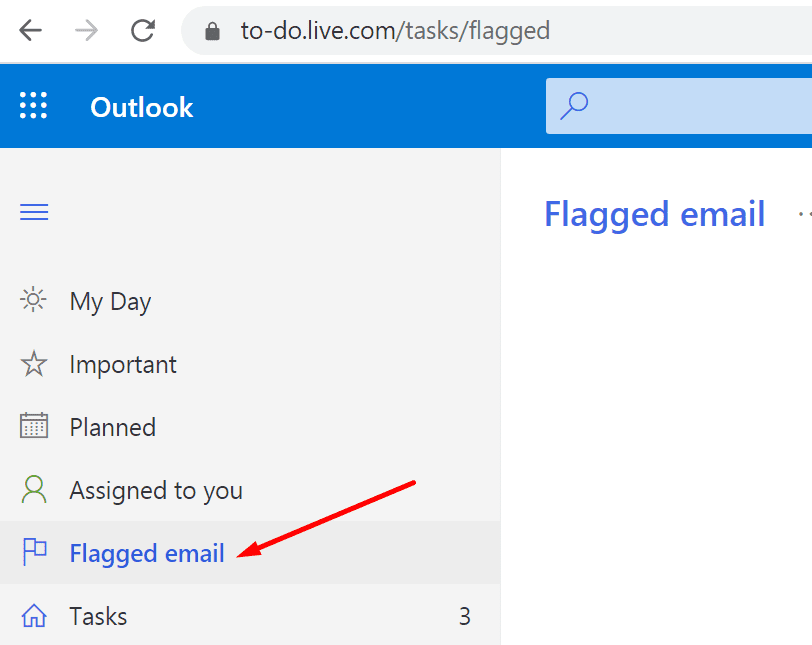
Gardez à l'esprit que vous ne pouvez utiliser cette option que pour les e-mails signalés au cours des 30 derniers jours. De plus, il existe un nombre maximum de 100 e-mails signalés que vous pouvez transformer en tâches.